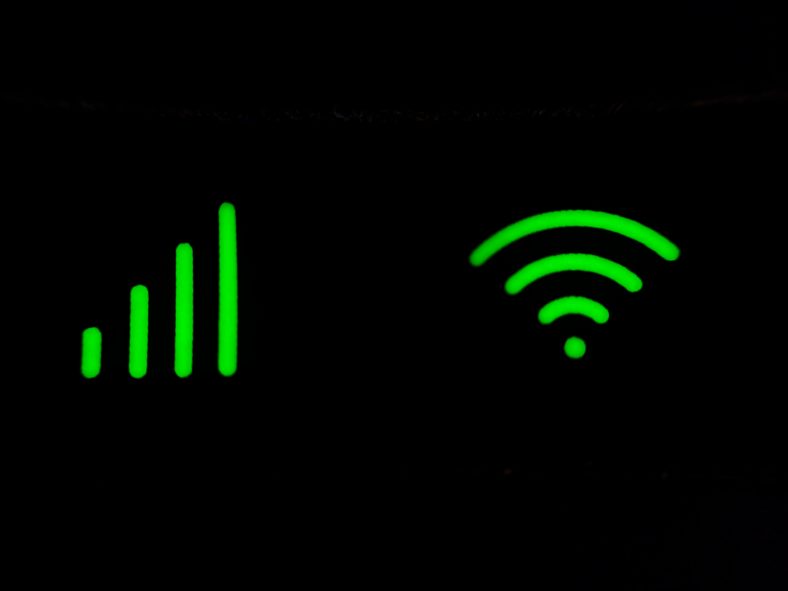Бардык алдыңкы технологиялар сыяктуу эле, Wi-Fi дагы алсыз жана күчтүү сезилиши мүмкүн, анткени ал радио толкундары сыяктуу толкундар.
Бул алардын баары башка радио толкундарына же башка тармактарга кийлигишип, зымсыз туташууңузду алсызыраак жана жайыраак кыла алат дегенди билдирет.
Зымсыз тармак сигналын жакшыртуунун негизги чечимдери - роутериңизди, роутериңизди же модемди туура табуу - тоскоолдуктарды эске алуу менен - жана зымсыз тармактардын жана башка үй түзмөктөрүнүн кийлигишүүсүн азайтуу.
Модемиңизди, роутериңизди же зымсыз роутериңизди табыңыз
Модем, роутер же зымсыз роутердин жайгашуусу жана жайгашуусу камтуу аймагына жана сигналдын күчүнө чоң таасирин тийгизет. Мыкты Wi-Fi сигналын алуу үчүн роутериңизди (модемди) жайгаштыруу үчүн бул кыска кеңештерди аткарыңыз:
- Роутерди (роутер - модем) үйүңүздүн ортосуна коюңуз. Эгер роутериңизди үйүңүздүн жанындагы бөлмөгө койсоңуз, үйүңүздүн аркы өйүзүндө катуу сигнал болбойт.
- Маршрутизатордун антеннасын (роутер - модем) тигинен кой, антенна тик абалда болот. Көптөгөн антенналарды тууралоого жана туурасынан жайгаштырууга болот, бирок тик туруу негизинен идеалдуу абал.
- Роутериңизди (роутер-модемди) полдон көтөрүңүз. Эгер роутер (роутер - модем) жерде эмес, столдо болсо, сиз жакшы кабыл аласыз.
Сиз роутердин жанындагы материалдардын түрлөрүнө да көңүл бурушуңуз керек (роутер - модем). Мисалы, роутерди (роутер - модем) темир столго же темир дубалга коюу көйгөйлөрдү жаратат. Сигналдар жыгач стол аркылуу оңой өтөт, бирок металл сигналдарды тосот.
Башка тоскоолдуктар да көйгөйлөрдү жаратышы мүмкүн. Мисалы, эгерде компьютер менен роутердин ортосунда металл тапшыруучу шкаф болсо (роутер-модем), сиз зымсыз сигналды албай калышы мүмкүн. Ушул эле нерсе тыгыз объекттердин башка түрлөрүнө да тиешелүү.
Башка зымсыз тармактардын кийлигишүүсү
Аймактын башка зымсыз тармактарынын кийлигишүүсү зымсыз сигнал менен көйгөйлөрдү жаратышы мүмкүн. Ал эми кийлигишүү бар же жок экенин аныктоо үчүн, сиз сыяктуу тиркемени колдоно аласыз Wi-Fi анализатору Android системасы үчүн.
Бул сизге кайсы зымсыз каналдарды колдонуп жатканыңызды жана кайсы тармактар жакын жерде экенин көрсөтүп, эң сонун тармакты сунуштайт - көп тармактар колдонбогон тармак же жыштык. Бул колдонмо ошондой эле аймакты кыдырып, эң жакшы сигналды кайда жана кайсы жерде алсыз экенин көрүүгө мүмкүнчүлүк берет - муну башка түзмөк менен деле жасай аласыз.
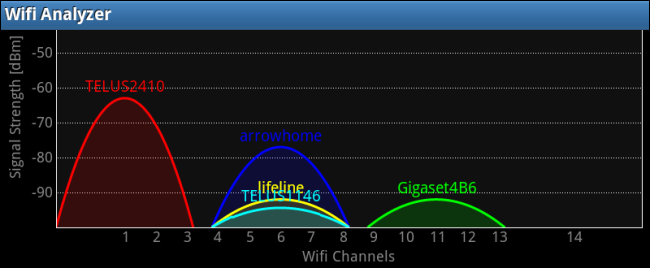
Эгерде бир каналда бир нече зымсыз тармактар атаандашса, бул көйгөйлөрдү жаратышы мүмкүн. Муну оңдоо үчүн зымсыз каналды роутердин жөндөөлөрү барагы аркылуу өзгөртө аласыз (роутер - модем). Сиз муну зымсыз анализдөө колдонмосуна мүмкүнчүлүгүңүз жок болсо да жасай аласыз - сигналды башка каналга өзгөртүп, анан зымсыз байланышыңыздын жакшырганын текшериңиз.

Тиричилик техникасынын кийлигишүүсү
Ар кандай тиричилик техникасы радио тоскоолдуктарды жаратышы мүмкүн, анын ичинде зымсыз телефондор وбала мониторлору وмикротолкундуу мештер. Зымсыз роутердин (роутер - модем) жана тармакка туташкан түзүлүштүн абалына жараша, зымсыз тармак ажыратылганда колдонулушу мүмкүн микротолкун أو зымсыз телефон.
Алмак Зымсыз телефон көйгөйлөрүн чечүү Телефондоруңузду 900 МГц же 1.9 ГГц сыяктуу башка жыштыкта иштеген телефондорго алмаштыруу менен. Жыштыгын колдонгон зымсыз телефондор 2.4 ГГц Бул зымсыз тармактарга тоскоолдук кылат.
көйгөйлөрдү чече алат микротолкундар Көбүнчө микротолкундар роутер (роутер-модем) менен түзмөктүн ортосунда болбошу үчүн түзмөктөрүңүздү жайгаштыруу аркылуу. Ошондой эле жаңы микротолкундар жардам бериши мүмкүн, эгерде жаңысы жакшыраак коргоого ээ болсо.
Башка түзмөктөр да көйгөйлөрдү жаратышы мүмкүн. Мисалы, аппараттар тоскоолдук кылышы мүмкүн Bluetooth Жакын Wi-Fi сигналдары бар эскилери, бирок жаңы Bluetooth түзмөктөрү жок.
Репитерлер, антенналар жана рефлекторлор
Эгерде сиз зымсыз сигнал менен чоң аймакты жабышыңыз керек болсо жана роутериңиз аны кесип салбаса, анда сиз зымсыз ретрансляторду же диапазонду кеңейтүүнү сатып ала аласыз. Биз сигналды күчөтүү үчүн эки түзмөктү түшүндүрдүк, атап айтканда: ZTE H560N ретрансляторлорунун ишин түшүндүрүү و TP-Link RC120-F5 кайталагычты кантип орнотсо болот?
Бул түзмөктөр зымсыз сигналды кайталап, анын аянтын кеңейтүү үчүн. Ошондой эле, бул үчүн сизге атайын жабдыктын деле кереги жок болушу мүмкүн - эгерде тегерегиңизде эски роутерлер болсо, анда болот Аны WiFi кеңейтүүчүсүнө же кирүү чекитине айландырыңыз .
Роутериңизге жараша, сиз сигналга кошумча диапазонду берген жакшыртылган антеннаны туташтыра аласыз. Белгилүү бир багытта сигналды чагылдырган Wi-Fi рефлекторун курууга да аракет кылсаңыз болот.
Wi-Fi келечек сыяктуу көрүнгөнү менен, уюлдук маалымат байланышынын дагы көптөгөн артыкчылыктары бар. Эгерде сиз эч кандай тоскоолдуксуз коопсуз жана тезирээк байланышты кааласаңыз, уюлдук маалымат байланышы дагы эле эң ишенимдүү вариант.
Биз бул макаланы сиз үчүн жакшыраак WiFi сигналын алууну жана зымсыз тармактын тоскоолдуктарын азайтууну билүү үчүн пайдалуу деп үмүттөнөбүз, комментарийлерде оюңузду бөлүшүңүз.